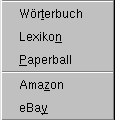 Je-li zadán oddělovač, objeví se tento v některých dialozích po jméně daného
vyhledávače. Oddělovače většinou seskupují položky vzájemně nějak související. Na levém
obrázku následuje oddělovač (vodorovná čára) po vyhledávači Paperball.
Je-li zadán oddělovač, objeví se tento v některých dialozích po jméně daného
vyhledávače. Oddělovače většinou seskupují položky vzájemně nějak související. Na levém
obrázku následuje oddělovač (vodorovná čára) po vyhledávači Paperball.Nevyhovují Vám výchozí vyhledávače Opery? Změňte si je k obrazu svému, není to těžké! Potřebujete k tomu textový editor a trochu času...
Ve zkratce, změn dosáhnete editací konfiguračního souboru vyhledávačů, který má jméno search.ini. Pokud si chcete vybrat i vlastní tlačítka pro jednotlivé typy vyhledávačů, pak Vás čeká navíc editace konfiguračního souboru tlačítek - ten se nazývá buttons.ini. Podobně lze přizpůsobit i Encyklopedii, Slovník a další vyhledávače přístupné přes pravé tlačítko myši. Dejme se do práce :-)
Návod v němčině a německé alternativní jazykové moduly nabízí na svých stránkách Oliver J. Thiele.
Andrzej Olaczek přeložil větší část tohoto dokumentu do polštiny. Andrzej je také autorem utilitky Opera 6 Search.ini Editor (o níž se více dozvíte zde).
Většinu poznatků lze použít pro Operu 6.02 pro Windows i pro Operu 6.0 pro Linux a vyšší. Testy proběhly s Operou 6.02 pro Windows (sestavení 1101) a Operou 6.0 pro Linux (sestavení 161). Existuje pár odlišností - zdá se, že v Linuxové verzi chybí některé chybky ;-)
Pokud jste tak ještě neučinili, stáhněte si ze stránek výrobce poslední verzi Opery pro Váš operační systém.
Dříve než začnete s editací, zazálohujte si původní soubor search.ini. Pak otevřete soubor search.ini v textovém editoru (např.
v notepadu pod Windows nebo ve vimu
pod Linuxem). A máte tu definici prvního vyhledávače (již mírně uživatelsky
upravenou). Podívejte se na ni. Na začátek každého řádku byla přidána pořadová
čísla řádků. Pokud chcete přejít přímo k vysvětlení pro určitý řádek, stačí
kliknout na číslo řádku na jeho začátku. Chcete skočit zpět nahoru? Klikněte
tedy opět na číslo řádku.
Záznam pro jeden vyhledávač může vypadat nějak takto:
1 ; This file is part of the Opera browser. 2 3 [Search Engine 1] 4 Name=&Google 5 URL=http://www.google.com/search?q=%s&num=%i 6 Query= 7 Key=g 8 Is post=0 9 Has endseparator=0 10 Encoding=utf-8 11 Search Type=0
Na první pohled může záznam vypadat komplikovaně, v následujícím textu však bude význam jednotlivých řádků záznamu podrobně vysvětlen.
1 ; This file is part of the Opera browser.
Toto je komentář. Komentáře lze přidávat/mazat dle libosti, každý řádek komentáře však musí začínat středníkem ; (Alt+59).
3 [Search Engine 1]
Tento řádek určuje pořadí, ve kterém jsou vyhledávače v Opeře řazeny (např. v dialogu v Nastavení nebo po kliknutí pravým tlačítkem myši na osobní lištu).
Upozornění: Pokud zvolíte vyhledávač Super, Opera použije vyhledávač č.1 [Search Engine 1] a vyhledávač č.2 [Search Engine 2]. Proto bývá vyhledávač Super zařazen jako č.3 [Search Engine 3]. Netušíte-li, jak vyhledávač Super funguje, vyzkoušejte si jej!
Poznámky k verzím 6.0x:
Jsou-li některé vyhledávače zahrnuty v menu přístupném přes pravé tlačítko myši a v dialogu Nastavení, ale nejsou zobrazeny na osobní liště, důvodem mohou být nenadefinovaná klíčová písmena či slova.
4 Name=&Google
Tento řádek určuje jméno, které je pro vyhledávač používáno Operou. Jeho jméno bývá zobrazeno ve vyhledávacím poli. Ve jméně může být zahrnut znak "&", tj. akcelerátor. Akcelerátor je zodpovědný za podtržení písmena G ve slově Googlev některých dialozích. Klávesovou zkratku Alt+G nelze použít pro univerzální přístup ke Googlu odkudkoli, v některých dialozích však lze jako příkaz pro volání Google použít akcelerátor G .
5 URL=http://www.google.com/search?q=%s&num=%i
Tento řádek obsahuje URL, tedy internetovou adresu dotazu. Adresa bývá zobrazena po ukončení hledání v adresovém řádku. Může obsahovat dva parametry: %s a %i. Parametr %s je nahrazován vyhledávaným řetězcem, který zadáváte do pole vyhledávání (nebo označeným slovem, pokud spouštíte dotaz přes menu pravého tlačítka myši), parametr %i je nahrazován požadovaným počtem výsledků vyhledávání zobrazovaných na jedné stránce nebo nulou 0, pokud jste v dialogu Nastavení/Hledání nezvolili jinak. Upozornění: Při volbě Is post=1 je nutné zadat hodnotu dotazu do řádku Query=.
6 Query=
Tento řádek je použit pouze při volbě Is post=1. V takovém případě obsahuje část adresy odpovídající hodnotě dotazu. Například pro vyhledávač Amazon.de je do řádku adresy URL zadán tento řetězec: URL=http://www.amazon.de/exec/obidos/search-handle-form/ a do řádku dotazu řetězec: Query=url=index%3Dbooks-de&field-keywords=%s&size=%i. Řetězec dotazu se neobjeví v adresovém řádku po spuštění dotazu, protože dotaz je prováděn metodou post. Vyhledávač Google, uváděný zde jako příklad, používá volbu Is post=0, hodnota dotazu proto není definována.
7 Key=g
Tento řádek obsahuje klíčové písmeno či slovo. Zadáte-li "g Opera", bude hledán výraz "Opera" pomocí vyhledávače Google. Použijete-li klíčové písmeno stejné jako akcelerátor ve Jméně, např. &Google, bude se Vám pak snáze pamatovat.
Klíčová písmena či slova pod Linuxem rozlišují velká a malá písmena, z čehož plyne, že můžete použít klíčové písmeno "Key=g" pro Google a klíčové písmeno "Key=G" pro něco jiného.
Klíčová písmena či slova se nesmějí opakovat, v případě duplicitních jsou tato ignorována.
Ponecháte-li řádek pro nastavení klíčového písmene či slova prázdný, nebude možné daný vyhledávač a všechny vyhledávače po něm následující (v případě následujících jde zřejmě o chybu) zobrazit v rozhraní Opery (např. v Nastavení/Hledání). Tato vlastnost umožňuje "skrýt" některé vyhledávače.
8 Is post=0
Tento řádek určuje, jakou metodou bude odeslán dotaz serveru. Při volbě Is post=0 bude hledaný řetězec zahrnut do adresy URL a dotaz bude odeslán metodou get. Při volbě Is post=1 nebude hledaný řetězec zahrnut do adresy URL a dotaz bude odeslán metodou post. Při volbě Is post=1 je nutné zadat hodnotu dotazu Query=.
9 Has endseparator=0
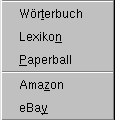 Je-li zadán oddělovač, objeví se tento v některých dialozích po jméně daného
vyhledávače. Oddělovače většinou seskupují položky vzájemně nějak související. Na levém
obrázku následuje oddělovač (vodorovná čára) po vyhledávači Paperball.
Je-li zadán oddělovač, objeví se tento v některých dialozích po jméně daného
vyhledávače. Oddělovače většinou seskupují položky vzájemně nějak související. Na levém
obrázku následuje oddělovač (vodorovná čára) po vyhledávači Paperball.
10 Encoding=utf-8
Tento řádek nastavuje kódování znakové sady pro mezinárodní znaky použité v hledaném řetězci. Například: Použijete-li kódování Encoding=utf-8, Opera kóduje Váš dotaz použitím Unicode UTF-8. Hledáte-li například "g König", Opera překóduje přehlasované písmeno ö a odešle řetězec K%C3%B6nig. Kódování lze definovat zvlášť pro každý použitý vyhledávač. Máte-li problémy s mezinárodními znaky, zkuste změnit kódování, nabídku kódování najdete pod menu Zobrazit na tlačítkové liště.
11 Search Type=0
Tento řádek určuje typ vyhledávače. Nezapomeňte, že některá čísla jsou výrobcem Opera ASA vyhrazena pro některé konkrétní vyhledávače, viz. přehled níže:
Nastavení typu vyhledávače ovlivní tlačítka, použitá pro jednotlivé typy vyhledávačů. Search Type=X např. použije ze souboru buttons.ini ikonu pro SearchX.
Použít můžete až 16 různých ikon (Search00 až Search15) a ikony můžete použít i opakovaně, např. Search Type=0 funguje správně pro veškeré uživatelské vyhledávače.
V souboru buttons.ini si lze vybrat tlačítka pro jednotlivé typy vyhledávačů. Používáte-li standardní sadu tlačítek Opery, pravděpodobně naleznete konfigurační soubor tlačítek buttons.ini ve složce C:\Program Files\Opera\Buttons\Standard\ (Windows) nebo /usr/share/opera/buttons/standard/ (Linux).
144 [PERSONALBAR] [...] 150 Search00 = search_web.png
Sekce [PERSONALBAR] obsahuje záznamy typu Searchn=image. Searchn=image vyhledá ve stávající složce soubor s ikonou, který má jméno "image" a zobrazí jej pro daný typ vyhledávače, tj. Search Type n.
Prostudujte tyto editované soubory search.ini a buttons.ini. Klikněte pravým tlačítkem na odkaz a vyberte Uložit cíl odkazu jako... Tyto soubory jsou přizpůsobeny pro německé uživatele.
A tady je pár ilustračních obrázků, které ukazují, jak by měl vypadat konečný výsledek Vaší práce. Upozornění: Po získání těchto obrázků byly dodatečně v souborech search.ini a buttons.ini provedeny dílčí změny. Tyto změny nejsou v obrázcích zohledněny. Vyzkoušíte-li si tyto INI soubory, jistě nějaké objevíte sami. :)
Takto vypadají přizpůsobené osobní lišty:
Takto vypadá přizpůsobená nabídka vyhledávačů přístupná přes pravé tlačítko myši a volbu Hledat pomocí. Povšimněte si opakovaného použití oddělovače konce.
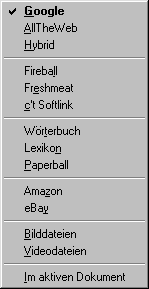
Takto vypadá přizpůsobená nabídka vyhledávačů přístupná z menu Zobrazit/Osobní lišta/Zobrazit pole vyhledávání:
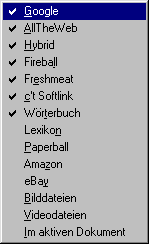
Takto vypadá přizpůsobená nabídka vyhledávačů v poli vyhledávání na liště průběhu:
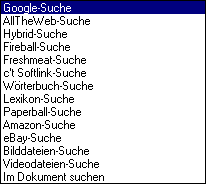
Takto vypadají přizpůsobené vyhledávače v dialogu Nastavení Opery. Zobrazena jsou také klíčová písmena.
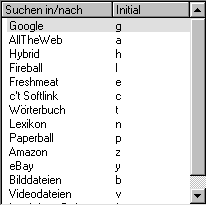
V připadě potřeby zde máte původní soubory search_1101_orig.ini a buttons_1101_orig.ini. Klikněte pravým tlačítkem na odkaz a vyberte Uložit cíl odkazu jako... Po stažení si je můžete přejmenovat na původní jména, tj. search.ini, respektive buttons.ini.
Po nové instalaci/přeinstalaci Opery budou Vámi editované soubory search.ini a buttons.ini nahrazeny stejnojmennými verzemi těchto souborů od výrobce. Opera pro Windows obvykle vytvoří zálohu ve složce C:\Program Files\Opera\UnInst\Backup (nebyla-li uživatelem pro instalaci Opery zvolena jiná složka nežli výchozí). Vaše upravené soubory search.ini budou přejmenovány na search.001, search.002, ... Před novou instalací Opery není na škodu zazálohovat si veškeré pozměněné konfigurační INI soubory. ;-)
Opera 6 Search.ini Editor je jednoduše použitelná utilita sloužící k uživatelskému přizpůsobení vyhledávačů Opery bez nutnosti přímé editace INI souborů. Jde o dílo Andrzeje Olaczeka a v současnosti je nabízena lokalizace do češtiny, angličtiny, francouzštiny, maďarštiny, němčiny, japonštiny, polštiny, ruštiny a španělštiny.
Máte-li potíže s připojením k serveru, zkuste si stáhnout Opera 6 Search.ini Editor z německého zrcadla.
Máte-li dotaz, zeptejte se. Zpětná vazba je vítána, stejně jako každé upozornění na chybějící či nesprávnou informaci.
17. květen 2002
Martin Schrode
<webmaster @ schrode . net>
http://www.schrode.net/opera/search/search_ini.html
[Domovská stránka] [Mapa
webu] ![]() |
|
[Nahoru]
Jde o volný překlad původního textu, vytvořeného Martinem
Schrodem, aktualizovanému k 17. květnu 2002. Veškerý text, design stránky
i grafika byly kompletně převzaty z originálu. Veškeré odkazy směřují na cíle
na webu původního autora. Přeložil j353840.
This is a liberal translation of original source created by Martin Schrode,
updated at 17th May 2002. All infos, page design and graphics are taken from
original source. All the links follow to the original website only.
Czech translation by j353840.